Сайт о сжатии >> ARCTEST
Сравнительные тесты Альтернативные тесты
|
|
|
|
|
|
|
|
|
|
|
|
|
|
|
|

|
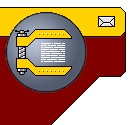 |
||
|
Сайт о сжатии >>
Новинки |
О сервере
(Compression Catalog! |
ENGLISH)
Книга "Методы сжатия данных" >> Без потерь | Изображений | Видео Разделы >> Cтатьи | Видео | Arctest | Ссылки | Ru.compress | Форум Проекты >> Д.Ватолина | А.Ратушняка | М.Смирнова | В.Юкина | Е.Шелвина | Д.Шкарина |
||
Все о Windows 98
Инсталляция
Откровенно говоря, вначале я сомневался в работоспособности своей урезанной до 100Мб копии инсталляции, впрочем как и в работоспособности самой Windows 98, поэтому старуху 95'ку, предварительно сделав экспорт реестра в текстовый файл, я удавил новым PkZip'ом. Любимый RAR собирался растянуть эту операцию на час, поэтому пришлось жертвовать свободным местом на диске из-за архива-переростка. Эту же утомительную операцию резервирования при нехватке места на системном диске я советую произвести и вам по той простой причине, что все подкаталоги Win95 завалены чужими DLL'ками, конфигами и прочей неродной Windows 95 требухой (собственно по этой же причине я и не хотел ставить Win98 поверх). И если каталог Windows удалить полностью, то переинсталляция и переконфигурация понадобится огромному количеству других "околовиндошных" приложений. Памятуя об этом я сделал и несколько резервных копий Software-разделов реестра, загрузочных файлов, файлов основных системных меню ("Пуск" и "Отправить"), а также файл-содержимое Рабочего стола. После всех этих процедур я перезагрузился в ДОС и с садистской улыбкой нажал F8 на каталоге Win95. То что переставлялось и конфигурировалось столько раз в течение нескольких часов, улетело в никуда за пару секунд.
Первая попытка запустить Setup с параметром /? ни к чему не привела, правда выход из DOS Navigator'a исправил это и стали заметны первые признаки обновления ОС - в Setup-справке появились новые опции: /iv - не показывать рекламные плакаты, /ih - не проверять целостность реестра (при инсталляции поверх) и некоторые другие (лично я традиционно запускаю setup с параметром /is - инсталляция без проверки ScanDisc'ом). Сам инсталляционный интерфейс заметно улучшен и представляет собой некое подобие двух-фреймового окна в браузере. Через секунду получаю сообщение, что для нормальной инсталляции ОС необходимо 205 Мбайт, которых у меня естественно нет, так что предлагается сделать компактную установку, что меня конечно тоже не устраивает. После выхода в ДОС и нескольких команд DEL перезапускаю Setup. На этот раз все пошло нормально и запустился Setup Wizard, который на моем Intel Pentium 166/MMX трещал три минуты винчестером и выдал лицензионное соглашение компании Microsoft, которая как всегда не за что отвечает. Не читая соглашаюсь и ввожу заранее записанный на бумажку ключ к программе. Подошел! Удивительно! Расчетное время инсталляции с 30-60 минут сменилось на 118. Поиск на диске отсутствующих компонентов Windows 95, удаленной пару минут назад занял тоже несколько минут. Что так долго Setup мог искать на полупустом диске и нашел ли он что-нибудь - это осталось для меня тайной. После выбора типа установки меня ждал сюрприз - GUI исчезло, появились сообщения об ошибках и setup-вылетел. Судя по сообщениям, микрософтовский EMM386 невзлюбил своего дальнего родственника, однако, как это ни странно, после перезагрузки в чистом Command-line режиме все прошло нормально.
В Custom-режиме инсталляции список выбора устанавливаемых компонент заметно увеличился. Попробую перечислить что же нового там появилось по сравнению с Windows 95 OSR2. Возможно это послужит вам дополнительным руководством к инсталляции.
Итак, в Accessibility разделе, кроме стандартных Accessibility Options (опции для пользователей с нарушениями чего-либо) добавлен пункт Accessibility Tools, устанавливающий Magnifier Tool (некое подобие лупы), Accessibility Wizard (пошаговый мастер для настройки визуальных и аудио-опций для все того же контингента нездоровых лиц) и дополнительные курсоры. Что касается Accessibility Tools, то я думаю, что большинству из вас нет смысла их устанавливать по причине отсутствия всяких физиологических нарушений (дай вам Бог здоровья). А вот старые Accessibility Options установить можно, например для озвучивания нажатий CapsLock, NumLock и ScrollLock (опция Use ToogleKeys). Довольно нужная опция, особенно если вы часто работаете с текстами, когда случайное переключение CapsLock при наборе "не глядя" может попортить вам нервы.
В разделе Accessories добавлен так называемый Windows Scripting Host, позволяющий, насколько я понял, в среде Windows 98 выполнять Visual Basic- и JavaScript скрипты (извините за тавтологию) независимо от Explorer'a. Уж и не знаю, пригодится это вам или нет, так как самой системы написания скриптов конечно же нет - Setup просто устанавливает в каталог Windows 98 программу Wscript и в каталог Windows98\Command ее DOS-аналог CScript, причем обе утилиты в принципе являются только конфигурирующе-скриптозапускающими программами. Отдельного help'а по написанию скриптов естественно нет, правда в каталог Windows\Samples\WSH копируется с десяток готовых работающих примеров скриптов, которые при желании можно использовать в качестве основы для своих собственных скрипт-шедевров.
Далее в подразделе Accessories\Screen Savers заметно выделяется новый OpenGL хранитель экрана.
В разделах Communications и царит полнейшая Microsoft'изация - тут и конференц-средство Microsoft Net Meeting и чат-программа Microsoft Chat. Также в меню добавлена установка Virtual Private Networking.
Новым разделом в Setup выделили знакомые многим Desktop Themes - семнадцать экранных тем (звуки, курсоры, обои) поставлявшихся ранее в составе Microsoft Plus. Хочу также отметить, что бывшие ранее в составе дополнительные экранные средства, такие как сглаживание шрифтов, растягивание фоновых обоев на весь экран и прочие, в Windows 98 устанавливаются автоматически, вне зависимости от того, ставите вы экранные темы или нет.
В следующем разделе Internet Tools вы найдете:
- Microsoft FrontPage Express - облегченную версию известного WYSIWYG HTML-редактора FrontPage,
- Microsoft VRML 2.0 Viewer с понятным назначением,
- Microsoft Wallet - secure-дополнение к Internet Explorer'у для произведения и хранения информации о ваших покупках в Internet'e.
- Personal Web Server также с понятным назначением, правда нуждающийся в компакт диске для его полной инсталляции,
- RealAudio Player 4.0 предназначенный для проигрывания аудиоданных в формате RealAudio, правда довольно старой версии (на сегодняшний день уже существует версия RealAudio Player 5 Plus),
- Web Publishing Wizard - сыроватое на мой взгляд приложения для публикации (аплоада) своих страниц на Web-сервер,
- И, наконец, Web-Based Enterprise Management - средство удаленной диагностики и системной администрации.
По понятным причинам в этом списке отсутствует сам Internet Explorer, как известно интегрированный в ОС. Но об этом мы поговорим в другой раз.
В состав Windows 98 входит и Internet mail-клиент, он же news-reader и адресная книга - MS Outlook Express, вынесенный почему-то из подраздела Internet Tools.
В разделе Multimedia в дополнение к старым примочкам теперь идут Macromedia Shockwave Director/Flash и Microsoft NetShow Player 2.0 (тоже не самая последняя версия - на сайте уже имеется 3.0), воспроизводящие файлы соответствующих форматов.
Вне Internet Tools также находится и раздел поддержки онлайновых служб, таких как: AOL, MSN, CompuServe и прочих.
В System Tools отделе Setup'а пропала часть дисковых утилит, устанавливающихся теперь по умолчанию, зато появился Drive Converter, предназначенный для конвертирования диска под файловую систему FAT32, о которой так много говорили после выхода Windows 95 OSR2.
Ну и наконец последний раздел - Web TV for Windows, содержащий всего два взаимозависимых пункта, забивающих винчестер 25-ю мегабайтами ПО для TV-тюнеров и позволяющего кроме просмотра обычных телепрограмм, получать через соответствующую вещательную сеть файлы из Internet, а также данные посылаемые во время интерактивных телевизионных передач. Кроме того, в Web-TV обеспечении имеются удобные средства для работы с электронной телевизионной программой передач. Насколько я понимаю, для ex-советских пользователей все вышеназванные утилиты совершенно бесполезны.
Напоследок хочу отметить, что это конечно же далеко не все новые программы, которые появились в Windows 98. Большинство из них просто не имеют опций установки/деинсталляции в Setup, впрочем как и ярлыков в меню Start. Разговор о них и о прочих новшествах Windows 98 мы поведем в следующих номерах.
Однако вернемся к процессу инсталляции. После выбора компонентов Setup сразу пытается создать загрузочный диск, формирование которого можно отменить либо запуском Setup с параметром /ie, либо во время создания оного диска сразу после копирования его образа на винчестер. После мороки с загрузочным диском начинается сам процесс копирования файлов Windows 98 на винчестер, во время которого, как и на предыдущих стадиях инсталляции уменьшается показатель предположительно затрачиваемого на текущую операцию времени. Почему я на этом заостряю внимание? Да потому, что у меня, например, данный график оставшегося времени работал не совсем корректно. В частности, он всегда показывал время получавшееся в три раза больше, чем оказывалось на самом деле, при этом инсталляционная минута равнялась моим двадцати секундам, так что если у вас будет написано, что расчетное время операции копирования файлов 120 минут, скорее всего, это значит, что сам процесс пройдет минут за сорок.
После копирования файлов и нетрадиционной для этого этапа перезагрузки производится сбор сведений о компьютере. При этом, в отличие от Setup'а Windows 95, новый инсталлятор не спрашивает какие компоненты искать, а производит поиск всех компонентов автоматически и в конце даже не требует подтверждения своим "догадкам". После очередной перезагрузки производится такой же молчаливый, безинформационный поиск Plug & Plug устройств. Надо отметить, что все этапы перезагрузки во время инсталляции автоматизированы - при появлении предупреждения пользователь может либо сам нажать кнопку перезагрузки, либо, проигнорировав сообщение, пойти пить чай. В этом случае перезагрузка произойдет автоматически через пятнадцать секунд. Таким образом пользователю нет необходимости постоянно сидеть у компьютера, уставившись в монитор слезящимися глазами - после выбора компонентов системы его вмешательство не требуется. Несмотря на неразговорчивость система отлично справляется с задачей поиска устройств в системе. Лично у меня все устройства были безошибочно определены, "одрайверенны" и сконфигурированы, в том числе и известный своей проблематичностью ESS 1868.
Ну а потом загрузилась Она, и сразу захотелось спеть что-нибудь вроде "Винда, Винда и все ее радо..." Однако всему свое время - дифирамбы петь Windows 98 мы будем чуть ниже.
Новые Конфигурационные Возможности Системы
Итак. Очевидно, что после инсталляции Windows 98 на экране появится интерактивное меню Welcome to Windows. Рыскать по нему можно долго и упорно, поэтому проще сразу закрыть его, предварительно сняв флажок его показа при следующих загрузках. Если лишнего места на винчестере у вас не наблюдается, а использовать welcome screen в дальнейшем вы не собираетесь, то вы спокойно можете удалить все модули заставки в каталоге \WIN98\Application Data\Microsoft\WELCOME. С другой стороны, Welcome может вам пригодится для on-line’овой регистрации Windows 98, так что в этом случае для экономии места на диске можно, оставив все wbm, exe и dat-файлы, удалить огромный wav-файл-вступление.
Разбираться с занявшим пол-экрана Channel Guide’ом и незнакомой панелью задач мы будем позже, а пока зайдем в меню Start. Кроме ОчеВидной кучи новых разделов главное меню ОС приобрело множество интересных свойств. Во первых, большинство пунктов меню Start и папки подменю можно теперь запросто перетаскивать с использованием стандартных операций Drag&Drop. То есть, пункты и разделы меню с помощью мышки можно перетягивая менять местами, группировать по желанию, перетаскивать из одного подменю в другое, переносить на экран, на панель Quick Launch (ту что появилась на панели задач) и обратно, помещать в документы Word, Excel и так далее. При этом, как и раньше, при использовании Drag&Drop вы можете использовать комбинации перетягивания мышкой с использованием клавиш Ctrl и Shift. При перетягивании мышкой при нажатой клавише Ctrl, происходит копирование ярлыка, а при нажатой клавише Shift происходит однозначный перенос ярлыка. Более того, практически все пункты меню Start теперь имеют собственные контекстные меню свойств, вызываемые с помощью правой кнопки мыши. Используя эти контекстные меню, вы можете удалять, копировать, вставлять и изменять свойства ярлыков в меню Start, в меню Explorer'a Favorites, а также в меню Quick Launch. Последнее представляет собой некое подобие панели Microsoft Office и отличается от нее только своим местоположением (размещается в панели задач). Добавление ярлыков в эту панель осуществляется либо переносом соответствующего ярлыка, либо созданием новой панели с линком на определенную директорию, например содержащую ярлыки. Кроме того, при создании новой панели вы можете указать какой-либо Интерент-адрес, правда эта функция, мягко говоря, не слишком уживается с относительно небольшой панелью задач, растягивать которую ради окна псевдо-браузера не очень хочется. Может быть именно по этому в Windows 98 предусмотрена возможность "вытягивания" панели быстрого запуска Quick Launch из TaskBar'a в любую область экрана. Для этого необходимо "подцепить" панель с краю, ближе к разделительной черте так, чтоб на панели появился крестообразный курсор, и перетащить окно Quick Launch в другое место на панели задач или на экране. Полученную плавающую панель, совсем уже похожую на панель MS Office можно сжать или растянуть, а также сделать ее Always on Top (поверх других окон), для чего необходимо вызвать на ней контекстное меню с помощью правой кнопкой мышки и выбрать в нем соответствующий пункт. При необходимости плавающую панель можно вернуть обратно в область панели задач, перетащив ее на нужное место. Да, кстати доступ к ярлыкам панели быстрого запуска можно осуществлять через Explorer, просто зайдя в каталог \WIN98\Application Data\Microsoft\Internet Explorer\Quick Launch.
В меню Start меня также порадовала и возможность использования горячих клавиш для запуска/поиска нового ярлыка. При выборе в меню вы можете нажать первую букву искомого пункта. При этом курсор перейдет на ближайший похожий ярлык или откроет подменю, начинающееся с этой буквы, либо, если альтернатив нет, сразу выполнит нужную команду. Однако вернемся к меню Start и займемся конфигурацией ОС. В разделе Settings нашего меню появилось много всего нового, однако, мы пойдем по порядку и начнем с панели управления (Control Panel) останавливаясь только на самых значительных нововведениях.
Add/Remove Programs. Значительно улучшен интерфейс раздела Windows Setup (установка Windows). Теперь при деинсталляции компонент освобождаемое на диске место высвечивается красным цветом.
Display. Эта, наверное самая переработанная подсистема Windows, теперь позволяет устанавливать экранный фон в виде BMP, JPEG, GIF и HTML-файлов. Причем при использовании последних трех видов файлов Windows 98 потребует обязательного включения режима Active Desktop, о котором мы поговорим чуть позже. Интересно, что при использовании HTML-фона, линки, кнопки и прочая HTML-атрибутика не теряет своих свойств.
Ранее присутствовавшая в закладке MS Plus опция растягивания изображения на полный экран (stretch) заняла свое законное место на первой закладке в выпадающем списке вместе с Tile и Center. Закладка Web позволяет рассматривать и использовать рабочий стол Windows 98 (desktop) как Web-страницу или группу Internet-ресурсов. Об этой функции и связанной с ней интеграции Internet Explorer’a и Windows 98 я думаю читали и слышали многие, поэтому особо распространяться о ней не буду и выражу лишь свое мнение. На мой скромный взгляд, полноценное использование функций Active Desktop возможно лишь на 21-дюймовом мониторе с хорошим разрешением и на компьютере с бааааальшими ресурсами, причем постоянно подключенном к Internet, но не наших с вами линиях. С другой стороны, некоторые специфические возможности Active Desktop, такие как просмотр директорий в виде Web-страниц, настройка фона отдельных директорий, использование "горячего" курсора и замена двойного щелчка одинарным как в браузере действительно делают работу в новой ОС комфортней, а использовать оные функции можно на самом обычном компьютере.
Хочу отметить, что несмотря на то, что Active Desktop предназначен для размещения на нем окон Internet-ресурсов, он может быть использован и для представления локальных данных. Например, при создании новой Active Desktop-области вы можете ввести в окне запроса URL локальный адрес, например, путь к директории на диске (содержащей, к примеру, любимые ярлыки), путь к файлу (пр. log-протоколу работающей программы), к панели управления или другой системной папке, предварительно сконвертировав ее в файл с помощью утилиты TweakUI. Кстати, установку данной утилиты, не вошедшей почему-то в состав финальной Windows 98 я бы порекомендовал всем пользователям Windows без исключения. Данная бесплатная утилита компании Microsoft, ранее входившая в состав популярного набора Power Toys и выпущенная недавно отдельным обновленным продуктом TweakUI 98, позволяет сконфигурировать воистину огромнейшее количество скрытых параметров и возможностей Windows.
Active Desktop функции можно также использовать в качестве "напоминателя", поместив на рабочий стол текстовый документ с рабочими заметками или расписанием на сегодняшний день.
Новая закладка Color Management позволяет вам устанавливать цвето-профайлы для вашего монитора. Однако, если издательской деятельностью вы не занимаетесь, эту закладку можно не трогать, а ненужные icc и icm файлы в подвиндошном каталоге COLORS можно спокойно удалить.
Кроме всего прочего, хочу вам напомнить, что Windows 98 теперь позволяет работать одновременно с несколькими мониторами с разными настройками цветов и разрешения, для чего естественно необходимо соответствующее количество видео-карт. При этом вы можете размещать часть панелей и окон программ на " рабочем столе" одного монитора, а оставшиеся окна на другом. В общем, что касается мониторов, то Windows 98 если еще не догнала, то уже догоняет славящиеся мультимониторностью Mac'и.
Multimedia. Что касается мультимедиа, то тут Microsoft тоже постаралась. Появилась возможность выбрать подходящий тип колонок или наушников, настроить аппаратное ускорение и оптимальную частоту выборки. Кроме того (о чудо из чудес!), в Windows 98 теперь имеется свой собственный софтверный wavetable на основе Roland'овских самплов. Так что необходимость в WinGroov'е или в Yamaha'вских синтезаторах отпадает. Лично я разницу при проигрывании MIDI-файлов с синтезатором/без него услышал. Одновременно порадовал и огорчил меня список аудио/видео кодеков. Тут и MPEG-4 и VivoActive и аудио-кодек Fraunhover IIS MPEG Layer 3 (для сжатия в mp3-формат), который вопреки ожиданиям сжимает файлы только с битрейтом до 56 Кбит, вместо стандартных 114/128/256.
Кстати говоря, аудио драйвера Windows 98 отвечают спецификации WDM (Windows Driver Model), то есть, совместимы с драйверами Windows NT, в связи с чем, в Windows 98 даже появилась новая системная поддиректория SYSTEM32 для них.
Ну и кроме того не забывайте, что мультимедийная ОС Windows 98 теперь поддерживает DVD-диски, цифровые камеры и TV-прием.
Regional Settings. Тут меня порадовала новая опция интерпретации двухсимвольных цифр, обеспечивающая так называемую 2000-летнюю совместимость, о проблеме которой так много говорили производители ПО.
System. В разделе File System появились новые закладки Floppy Disk и Removable Disk с новыми опциями, соответственно: поиск новых флоппи-дисков при загрузке и включение кэширования с отложенной записью на съемных дисководах. Правда, в связи с этими новыми опциями меня удивило то, как установлены по умолчанию их переключатели: замедляющая загрузку проверка дисков включена, а ускоряющее работу кэширование выключено. С каких это пор Microsoft стала руководствоваться Troubleshooting'овыми соображениями при выборе "умолчательных" опций? В общем, сделайте все наоборот - включите кэширование и выключите флоппи-проверку - она вам не нужна, в особенности, если вы работаете не на переносном компьютере.
Кроме того, Windows 98 теперь знает что такое Intel Pentium MMX, о чем и сообщает на первой закладке панели System. Правда, использует ли система специфические функции оного MMX-процессора, мне так и не удалось узнать. Во всяком случае, в help'e Windows 98 вы этот термин не найдете.
Основные Программы - улучшения
Поговорим об изменениях в основных утилитах этой операционной системы. И начну я, конечно же, с Explorer'a.
Кроме очевидной internet'изации главной программы Windows 98, увеличения количества ее панелей, появления функций поиска в Internet, работы с каналами, любимыми ярлыками, "историей" и прочих "необходимых" возможностей, дальнейшее развитие получили функции Drag&Drop. C их помощью вы можете перетягивать ярлыки и папки меню Favorites, удалять, копировать, изменять их свойства через контекстное меню правой кнопки мыши, перетягивать панели окна, накладывать одну панель на другую. Вы, например, можете, включив панели Standart Buttons и Address Bar, перетянуть последнюю на верхние кнопки так, чтоб осталась только одна полезная кнопочка Back или другое нужное вам количество кнопок (при этом желательно отключить опцию Text Labels). Таким образом, вы увеличите полезную площадь окна и при этом не лишитесь удобства управляющих кнопок. Панель Address Bar позволяет вводить не только локальные адреса файлов, папок на диске, но и интернет-адреса. Причем, если на закладке Advanced в папке Internet Панели Управления у вас включен режим Auto Complete, то при вводе локальных/интернет адресов, Explorer автоматически будет вам предлагать наиболее правдоподобное окончание вводимого адреса. То есть, при вводе английской буквы "с", вы автоматически получите предполагаемую строку "c:\" (без кавычек, естественно). Если вы затем нажмете клавишу End, тем самым снимая пометку с автоокончания и переводя курсор в конец строки, и нажмете английскую "p", то вы автоматически получите строку "c:\Program Files" (при наличии у вас такой папки) и так далее.
Кроме всего прочего, Explorer Windows 98 теперь позволяет просматривать инсталляционные CAB-архивы и распаковывать файлы из них. Правда организованно все это с помощью старой доброй утилиты CabView из набора Microsoft PowerToys, так что cab-папка всегда открывается в специальном новом окне, не изобилующем архивными командами.
Несмотря на все эти нововведения, Explorer'у еще далеко до настоящего файл-менеджера, впрочем, как и до своего ближайшего конкурента Turbo Browser'a, о котором мы уже однажды писали на страницах "КВ".
Paint. Этот простейший графический редактор также доработан с учетом Интернет требований и теперь позволяет работать с файлами BMP, DIB, JPEG и GIF форматов. При этом функции сохранения в последних двух форматах настолько примитивны, что они даже не имеют опций чересстрочного сохранения, не говоря уже об опциях указания коэффициента сжатия или цвета прозрачных областей. В общем, их Интернет-пригодность на мой взгляд достаточно спорна.
В меню Image появилась новая команда Clear Image с понятным назначением и команда Draw Opaque для выбора режима прозрачности/непрозрачности текущего фрагмента. Вместе с тем в программе почему-то совсем опустело меню Colors. В общем-то как и раньше программа представляет собой крайне примитивное средство работы с графикой, использовать которое следует лишь при необходимости работы/вставки графического OLE-объекта на ПК с крайне ограниченными ресурсами. Учитывая размер Paint'a со всеми его компонентами (2,2 Мб по данным MS Setup), лучше его деинсталлировать, воспользовавшись для этого Панелью Управления.
Notepad. В этой утилите Microsoft наконец соизволила добавить опцию изменения шрифта, за что ей, конечно же, большое спасибо. С другой стороны, программа до сих пор имеет ограничение на размер открываемого файла - 64 Кбайта. Учитывая существование большого количества различных NotePad-заменителей, я бы порекомендовал воспользоваться одним из них. Например, NotPad'ом (http://indigo.ie/~pjn/notpad.html), TextEd'ом или внешним Lister'ом из Windows Commander'a.
WordPad. Младший брат Word'a пополнился лишь новыми опциями открытия/сохранения файлов в Unicode и возможностью работать с документами Word 8.0.
Заменителей WordPad'а также существует великое множество, хотя я вообще сомневаюсь в необходимости иметь такую программу на диске. Зачем нужен NotePad-переросток недотягивающий даже до Word 5.0?
System Monitor. В системном мониторе наконец проявились команды для ведения протокола (log'a) изменения наблюдаемых показателей. Теперь вам необязательно все время переключаться в Системный Монитор и смотреть на экран. Просто выполните в меню команду Start Logging, и все постоянно изменяющиеся данные будут записываться в файл sysmon.log. Кроме того, в системном мониторе появились новые показатели Dial-up адаптера. Правда, это не достоинство самого System Monitor'a, а скорее результат доработки подсистемы Dial-Up Networking, так что владельцы Windows 95 OSR2 установившие у себя Dial-Up апдэйт тоже могут похвастать такими же показателями. Несмотря на все эти новшества, System Monitor не идет ни в какое сравнение с мощным System Doctor'ом из Norton Utilities или WinGauge из ставших за последний год популярными Nuts&Bolts.
ScanDisk. Эта программа вообще практически не изменилась - одна новая опция и та несущественная. Традиционно в качестве заменителя хочу порекомендовать вам DiskMinder из Nuts&Bolts, Norton Disk Doctor из NU или модный нынче за границей SpinRite.
Disk Defragmenter. О новых возможностях дефрагментатора я думаю слышали многие. Включенная в программу технология Intel Application Launch Accelerator должна позволить ускорить запуск программ за счет более интеллектуальной дефрагментации. Попробую объяснить вам как это все организовано. Внимательно покопавшись в реестре, в разделе автозапуска программ HKEY_LOCAL_MACHINE\Software\Microsoft\Windows\CurrentVersion\Run вы можете найти строчку, запускающую небольшое (по данным Norton System Information около 300 Кб в памяти) "резидентное" приложение Task Monitor (c:\Windows 98\taskmon.exe). Это приложение отслеживает дисковые операции, происходящие при запуске программ, и сохраняет или обновляет имеющийся протокол работы для каждого приложения (по два log-файла на каждое) в скрытом каталоге \Windows 98\applog. Когда вы запускаете Дефрагментатор, он анализирует все имеющиеся по приложениям данные и перемещает наиболее часто запускаемые программы и используемые ими библиотеки в соседние районы диска. Таким образом, после дефрагментации уменьшается время поиска на диске при загрузке приложений. Для того, чтобы получить от подобной дефрагментации наибольший выигрыш, желательно активно поработать с Windows 98 пару недель, чтоб насобирать достаточное количество TaskMon-данных, а не кидаться дефрагментировать диск сразу же после инсталляции.
Все это конечно очень хорошо, однако технология не настолько совершенна и результативна: наибольший выигрыш достигается на нелюбимой многими FAT32; далеко не все приложения возможно оптимизировать (например по причине получающегося слишком маленького log'a программы); количество оптимизируемых за один раз приложений не высоко (у меня optlog.txt показывает 50). Кроме того, протоколы работы всех приложений в совокупности могут занимать до десяти и более ценных мегабайт дискового пространства (в зависимости от количества установленных на ПК приложений), а учитывая количество и размер файлов, часто не превышающий минимальный размер кластера при FAT32 (4 Кбайта), использовать новые дефрагментирующие возможности вам может и не захочется. Так что явно многие пользователи предпочтут старый, более надежный и быстрый способ дефрагментации по MRU-принципу (часто используемые приложения переносятся в начало диска), как это делают упоминавшиеся ранее NU и Nuts&Bolts. Если вы также предпочтете стандартный способ дефрагментации, то советую вам удалить в вышеупомянутом разделе реестра строчку запускающую Task Monitor, а каталог \win98\applog\ удалить. Возможно вы этим даже увеличите производительность своей Windows 98, освободив ее от необходимости "подглядывать" за программами и писать протоколы каждый раз как вы что-нибудь запускаете. Кроме того, существует много других способов ускорить загрузку приложений в Windows, например, воспользовавшись утилитой Norton Speed Start из Norton Utilities 3.0 (впрочем, 98-ю Винду эта утилита не любит) или компрессором ОЗУ MagnaRam.
QuickView. Средства быстрого просмотра Windows 98 теперь имеют версию 5.1 и позволяют просматривать без специальных приложений документы в дополнительных форматах AMI (AmiPro), DBS, EMF, TIFF, DOC (Word) и PPT (Power Point) всех версий и некоторые другие. Кроме того, вы наконец-то сможете копировать фрагменты текста из окна QuickView в буфер обмена ClipBoard. В принципе, все это заслуга не компании Microsoft, а фирмы INSO, полный пакет Quick View Plus которой позволяет мгновенно просматривать более 200 типов документов. Так что при желании можно установить полную версию программы, скачав ее с сервера фирмы http://www.inso.com.
Disk Cleanup. Эта довольно надоедливая утилита теперь будет появляться на экране каждый раз когда на диске не будет хватать места. Программа, похоже, должна стать заменителем старой Windows 95-надписи с предложением очистить корзину. Очищающие возможности утилиты Disk Cleanup более чем скромны - она позволяет лишь "выносить мусор" (в смысле опустошать корзину) и удалять временные/скачанные из Internet-файлы. Правда, поставив Microsoft Plus 98, вы можете получить более функциональный cleaner, однако возможности последнего также более чем примитивны по сравнению с Norton Space Wizard или Quarterdeck CleanSweep Deluxe.
Scheduled Tasks. Бывший MS Plus'овский System Agent теперь называется именно так. Внимательные пользователи новой ОС возможно даже припомнят, что этот самый Scheduled Tasks автоматически загружался сразу же после инсталляции Windows 98, а горячо любимую команду его отключения с непривычки было трудно найти даже профессионалам. Интерфейс программы полностью изменился, приобретя Explorer-вид, однако предназначение утилиты осталось тем же - запуск программ-задач по расписанию. По умолчанию в Windows 98 уже прописано несколько полезных задач, количество которых можно расширить, проинсталлировав все тот же Microsoft Plus 98 или добавив их вручную с помощью команды Add Scheduled Task. Главные команды для работы с утилитой находятся в оконном меню Advanced, а операции удаления/редактирования/переименования задач вызываются через контекстное меню правой кнопки мыши. Сами файлы задач утилиты хранятся в директории C:\WIN98\TASKS и имеют расширение JOB, так что удалять и переименовывать их вы можете даже в обычном файл-менеджере.
Maintenance Wizard. Эта новая утилита как бы является дополнением к вышеупомянутым агентам Scheduled Tasks и Disk Cleanup. Кроме выполнения стандартных функций запуска утилит дефрагментации/проверки диска через параметры Scheduled Tasks, она позволяет отбирать программы запускаемые при загрузке Windows 98, определять время и параметры удаления ненужных файлов, рекомпрессировать в указанное время сжатый DriveSpace'ом диск и выполнять другие оптимизирующие действия, количество которых также увеличивается после установки MS Plus 98 (например появляется пункт очистки меню Пуск от потерянных ярлыков).
Registry Editor. К всеобщему сожалению компания Microsoft практически не изменила свое реестро-редактирующее детище. Единственным изменением замеченным мною в программе является подтверждающий запрос, появляющийся при импортирования реестра из файла. В общем как и прежде, реестро-интересующимся пользователям можно порекомендовать использовать редакторы реестра входящие в состав вышеупомянутых Norton Utilities, CleanSweep и Nuts&Bolts.
Drive Converter. Эта ранее не включаемая в Windows утилита предназначена, как и следует из названия, для преобразования файловой системы FAT16 в FAT32, рассуждать о достоинствах и недостатках которой можно очень долго. Хочу лишь отметить, что оное преобразование не всегда возможно произвести на всех разделах диска; сжатые диски вообще невозможно конвертировать (впрочем, как и сжать DriveSpace'ом FAT32 диск); у вас не будет работать режим множественной загрузки старых, не поддерживающих FAT32 версий Windows, а кроме того, конвертер откажется работать если обнаружит, что у вас установлен System Commander. Также хочу напомнить любителям антивирусных ревизоров и прочего антивирусного ПО, что при преобразовании диска, Drive Converter изменит его MBR (Master Boot Record), что естественно будет замечено умным антивирусом, который, конечно же, предложит вам восстановить старую MBR-запись. Не позволяйте ему этого делать!
А вообще, вместо Drive Converter'a я бы порекомендовал вам использовать какую-либо другую специализированную утилиту, например Partition Magic или Partition-It.
System Configuration Utility. Эта скрытая утилита MSCONFIG.EXE, запустить которую можно из каталога \WIN98\SYSTEM\ представляет собой некое подобие известной утилиты TweakUI из MS Power Toys, и позволяет изменять разнообразные параметры Windows 98: быстро редактировать системные файлы (изменять очередность команд, временно удалять их и т.п.), устанавливать тип загрузки, мгновенно создавать резервные копии системных файлов и восстанавливать их, определять какие программы из реестра из Startup-папки запускать при загрузке Windows 98 и изменять некоторые недокументированные параметры Windows, среди которых имеется даже функция включения/выключения "заплатки" обрабатывающей команду, приводящую к зависанию Pentium-процессоров из-за багов в оных.
System File Checker. Еще одна непоявляющаяся в меню Пуск программа SFC.EXE из каталога \WIN98\SYSTEM\, предназначена для восстановления испорченных/удаленных/измененных системных компонентов Windows 98. Кроме того, программа позволяет легко и просто распаковывать из инсталляционных cab-архивов Windows 98 указанные вами файлы. Данную программу можно также использовать и в качестве антивирусо-ревизорной утилиты. В опциях программы вы можете указать критерии поиска (директории и типы файлов), установить опции резервирования, протоколирования и так далее. Вся информация о версиях, размерах и прочих параметрах наблюдаемых файлов хранится по умолчанию в файле default.sfc (это имя кстати можно поменять в опциях программы) в директории Windows 98. При нахождении измененного или удаленного файла, System File Checker предлагает на выбор: восстановить его, распаковав из инсталляции Windows, обновить информацию о файле в sfc-конфигурации (это необходимо, например, после установки Windows-апдэйта) или игнорировать изменения для принятия решения по восстановлению файла в следующий раз.
Registry Checker. Эта новая утилита, автоматически запускаемая при загрузке Windows 98, занимается тем, что производит резервирование/оптимизацию/исправление реестра и системных файлов. После инсталляции Windows 98 у вас на винчестере должны находиться две версии этой программы - DOS'овская и "виндошная". Соответственно - ScanReg.exe в каталоге \Windows\Command и ScanRegW.exe в каталоге \Windows.
При загрузке Windows 98 или при принудительном запуске одной из версий программы, она автоматически проверяет реестр на наличие ошибок и при отсутствии оных производит резервирование файлов User.dat, System.Dat, Win.ini и System.ini. Все эти файлы на лету "сжимаются" программой в cab-архив, который под именем RCxxx.CAB (где xxx номер резервной копии) помещается в директорию Windows\Sysbckup. При обнаружении же сбоя, вам предлагается исправить реестр, либо восстановить его из имеющейся резервной копии. Интересно, что после восстановления, сбойная версия реестра не удаляется, а сохраняется на диске в каталоге \Windows\Sysbckup под именем Rbbad.cab.
По умолчанию максимальное количество резервных копий равно пяти, однако это число можно уменьшить отредактировав конфигурационный файл программы, о котором мы поговорим чуть позже.
Если вы помните, в Windows 95
резервирование было организованно довольно
примитивно - предыдущие версии двух файлов
реестра при перезагрузке копировались с
расширением DA0 в каталог Windows, причем
получившаяся таким образом единственная
резервная копия в случае сбоя реестра обычно
затиралась той же самой сбойной версией при
последующей перезагрузке Windows. Слава Богу, Microsoft
исправила свою ошибку, так что вы теперь всегда
можете быть уверены, что без проблем
восстановите "почивший" реестр,
воспользовавшись одной из накопившихся за пять
дней работоспособной резервной копией.
Хочу отметить, что к чести Microsoft упаковка файлов в
cab-архив происходит почти мгновенно, хотя от
этого и страдает качество сжатия. Те же четыре
файла, сжатые в близкий по скорости упаковки
zip-формат, занимают несколько меньше места. В
среднем получается по 650-700 килобайт на каждый
резервный cab-архив в зависимости от размеров
файлов реестра. Таким образом, на пяти резервных
копиях вы теряете около трех с половиной
мегабайт. Для кого-то это много, для кого-то мало.
В любом случае у вас есть возможность сократить
занимаемый резервными файлами объем дискового
пространства, уменьшив количество создаваемых
резервных копий в конфигурационном файле
программы SCANREG.INI, располагающемся в директории
Windows 98. Рассмотрим его основные параметры:
Backup=1
Этот параметр определяет, будет ли программа производить резервирование системных файлов (значение 1; используется по умолчанию) или нет (значение 0).
Optimize=0
Кроме резервирования и
восстановления системных файлов Registry Checker
позволяет выполнять автоматическую оптимизацию
(уплотнение) реестра. То есть производит полное
стирание удаленных ранее ключей реестра, тем
самым уменьшая его размер и скорость загрузки.
Правда оптимизация выполняется утилитой только
при наличии как минимум 500 Кбайт таких реестровых
остатков. Данный параметр как раз и определяет,
будет ли программа выполнять оптимизацию при
обнаружении этих самых 500 Кбайт "хвостов"
(значение 1 - будет, 0 - не будет, по умолчанию 1).
Кстати, именно из-за "пятисоткилобайтного"
ограничения утилиты, для сжимания реестра лучше
пользоваться программой Norton Optimization Wizard из
состава Norton Utilities 3.0. Другими же аналогичными
программами вне зависимости от марки
производителя я бы пока посоветовал
пользоваться с большой осторожностью. Скажем
Registry Wizard из набора Nuts & Bolts, прекрасно
работавший в Windows 95, откровенно портил мой реестр
в Windows 98. Кроме того, хочу отметить, что на реестре
Windows 98 может крайне пагубно сказаться и
использование реестроисправляющей программы
Microsoft RegClean. Эта утилита, кстати, уже один раз была
снята с сайта компании в связи с некорректной
работой RegClean'a на компьютерах с
проинсталлированным Internet Explorer'ом версий 4.x.
MaxBackupCopies=5
Данный параметр, как это можно понять из его названия, определяет количество создаваемых резервных архивов (по умолчанию 5). Честно говоря, мне такое количество резервных копий кажется излишним - для нормальных людей подойдет и две-три. После уменьшения значения данного параметра не забудьте удалить старые избыточные версии backup'ов.
BackupDirectory=путь
А в этом параметре вы можете определить свой путь для хранения резервных cab-архивов (по умолчанию используется директория \Windows\Sysbckup\). Возможно вы посчитаете более безопасным хранить их на другом разделе диска или на втором/третьем… винчестере при наличии в компьютере таковых.
Files=код директории, файл1, файл2, файл3, файлN
Используя данный параметр, вы можете указывать какие файлы необходимо запаковывать в резервный архив дополнительно к четырем стандартным системным файлам, упомянутым в начале статьи.
В качестве кодов директорий используются двухзначные цифры, за которыми в системе зафиксированы те или иные папки. Для их задания вы можете воспользоваться приведенной ниже таблицей, содержащей большинство кодов папок, в том числе и недокументированных.
| Код | Директория |
|---|---|
| 10 | Каталог Windows Windows 98 (пр. C:\Windows) |
| 11 | \Windows\System |
| 12 | \Windows\System\Iosubsys |
| 13 | \Windows\Command |
| 17 | \Windows\Inf |
| 18 | \Windows\Help |
| 20 | \Windows\Fonts |
| 21 | \Windows\System\Viewers |
| 22 | \Windows\System\VMM32 |
| 23 | \Windows\System\Color |
| 30 | Корневой загрузочный каталог диска (пр. C:\) |
| 31 | Корневой загрузочный каталог хост-диска (при использовании DriveSpace, пр. C:\) |
Например, после вставки строки "Files=31,msdos.sys,autoexec.bat,config.sys" в SCANREG.INI (без кавычек, естественно), при резервировании в cab-архив будут добавляться еще три указанных в строке файла.
Хочу также отметить, что ограничений на количество имеющихся в SCANREG.INI подобных строк нет, так что резервируйте хоть всю Windows целиком.
Ну а напоследок я приведу вам список возможных параметров для запуска Windows- и DOS-версий утилиты из командной строки.
/backup
При запуске утилиты с этим параметром производится резервирование системных файлов без запроса.
/restore
Запуск DOS-версии ScanReg с этим параметром вызывает на экран окно со списком отсортированных по дате резервных копий и позволяет восстановить реестр и системные файлы с одной из них на выбор.
/comment="комментарий"
Этот параметр позволяет добавлять комментарии к резервным cab-архивам.
/fix
Этот командный параметр, действующий только в DOS-версии утилиты, позволяет производить исправление сбойного реестра.
/autoscan
Данный параметр, действующий на этот раз только в Windows-версии, позволяет автоматически сканировать и резервировать реестр без лишних запросов.
/scanonly
Ну и, наконец, последний параметр, при котором производится только сканирование реестра с генерацией кода завершения работы программы (error level). Возможными кодами являются:
2 - сбой в реестре;
0 - ошибки в реестре отсутствуют;
2 - не хватает памяти для проверки;
3 - отсутствует один или оба файла реестра;
4 - невозможно создать файлы реестра User.dat или System.dat.
Кирилл Волошин
(автор раздела)
Сайт о сжатии
>>
ARCTEST
>>
Сравнительные тесты
|
Альтернативные тесты
|
Графические тесты
|
Новости
|
Утилиты
|
Файл'менеджеры
|
Описания
|
Линки
|
Necromancer's DN
|
Поддержка
|
|
Сайт о сжатии >>
Новинки | О сервере | Статистика
Книга "Методы сжатия данных" >>
Универсальные | Изображений | Видео
Разделы >> Download (статьи+исходники) | Ссылки | Ru.compress | Arctest | Видео | Каталог ссылок | Форум
Проекты >> Д.Ватолина | А.Ратушняка | М.Смирнова | В.Юкина | Е.Шелвина | А.Филинского | Д.Шкарина | С.Оснача